- 系统
- 教程
- 软件
- 安卓
时间:2020-06-28 来源:u小马 访问:次
我们在Win10系统使用过程中,由于win10频繁的更新,因此出现了较多的问题,尤其是网络问题比较突出。比如win10系统wlan打不开的问题,win10系统wlan打不开怎么办呢?下面和小编一起来看看Win10系统wlan已关闭的方法吧,有需要的朋友一定要往下认真看哦。
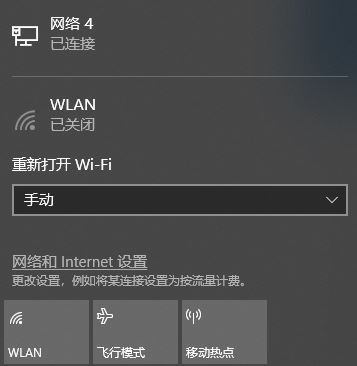
关于WLAN已关闭的现象首先我们可以查看无线的开关是否已经关闭,一般看下面方法进行操作:
1、台式机与一体机,没有无线网卡开关,无线网卡驱动正常即可使用
2、笔记本,物理开关一般在笔记本的左侧,前侧或右侧(向右搬动为开启);部分机型在开机键旁边或没有物理开关,请注意查找。

可直接按Fn F5(F7/F9等,部分机型可直接按相应的键盘快捷键),请参考如下几种情况:
1、需要按Fn F5开启无线网卡
2、直接按相应的快捷键(F7位置)即可开启无线网卡!
简单几步教你Win10系统wlan已关闭的方法你学会了吗?如果上述方法无效的话则说明当前无线网卡的驱动程序存在问题,大家可以先卸载无线网卡驱动,然后从官网下载最新版本的无线网卡驱动即可,当然需要使用网线连接上网下载,如果没有网线的话则需要去其他可上网的电脑中下载然后通过U盘复制到本机中进行安装!如果您想要了解更多Win10方面的技巧,请关注win10镜像官网~~~~





